Thực tế, menu Tùy chọn Internet (Internet Options) giờ đây chỉ còn cần thiết khi bạn sử dụng chế độ Internet Explorer (IE Mode) trong trình duyệt Microsoft Edge trên Windows 11. Tuy nhiên, nếu bạn vẫn cần truy cập vào nó để tùy chỉnh các thiết lập liên quan đến IE Mode, dưới đây là những phương pháp nhanh chóng và tiện lợi để tìm và mở Tùy chọn Internet.
1. Sử Dụng Menu Start
Cách đơn giản nhất để mở Tùy chọn Internet trong Windows 11 là thông qua thanh tìm kiếm của Menu Start. Bạn chỉ cần nhấp vào nút Start hoặc nhấn phím Windows, sau đó gõ Internet Options hoặc Tùy chọn Internet vào thanh tìm kiếm.
Kết quả “Tùy chọn Internet” sẽ hiển thị ở đầu danh sách; hãy nhấp vào đó để mở cửa sổ cài đặt. Phương pháp này rất nhanh và tiện lợi, giúp bạn truy cập Tùy chọn Internet mà không cần điều hướng qua nhiều menu trong ứng dụng Cài đặt.
2. Dùng Lệnh Run
Một cách khác để mở Tùy chọn Internet trên Windows 11 là sử dụng hộp thoại lệnh Run. Nhấn tổ hợp phím Win + R để mở hộp thoại Run, sau đó gõ inetcpl.cpl và nhấn Enter. Thao tác này sẽ khởi chạy bảng Điều khiển Thuộc tính Internet (Internet Properties), đây chính là một tên gọi khác của Tùy chọn Internet.
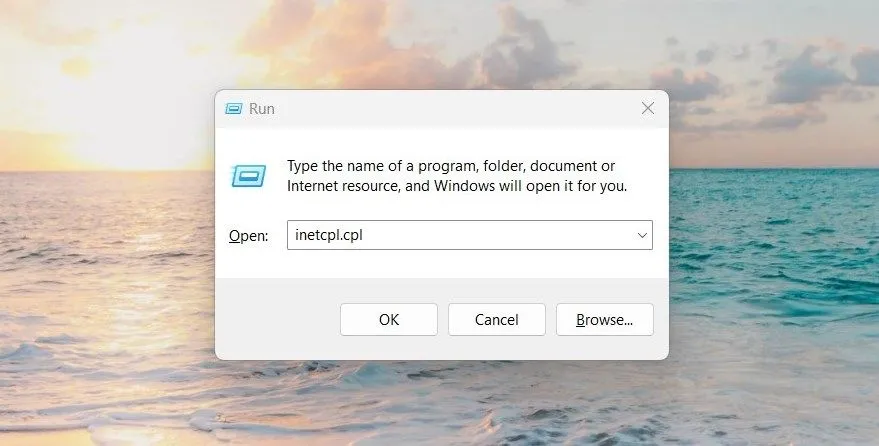 Mở Tùy chọn Internet bằng lệnh Run trên Windows 11
Mở Tùy chọn Internet bằng lệnh Run trên Windows 11
Phương pháp này rất hữu ích nếu bạn ưa thích sử dụng phím tắt hoặc muốn truy cập nhanh vào các cài đặt cụ thể mà không cần tìm kiếm trong Menu Start.
3. Qua Control Panel (Bảng Điều Khiển)
Bảng Điều khiển truyền thống (Control Panel) vẫn có mặt trên Windows 11 và bạn hoàn toàn có thể sử dụng nó để truy cập Tùy chọn Internet. Để thực hiện, hãy mở Control Panel và thay đổi chế độ xem sang biểu tượng Lớn (Large icons) hoặc biểu tượng Nhỏ (Small icons).
Tiếp theo, cuộn xuống để tìm và nhấp vào Internet Options (Tùy chọn Internet). Thao tác này sẽ mở cùng cửa sổ Thuộc tính Internet như các phương pháp đã đề cập. Ngoài ra, trong chế độ xem Danh mục (Category view), bạn có thể điều hướng đến Mạng và Internet > Tùy chọn Internet để đến bảng điều khiển này.
Đây là ba cách nhanh nhất và dễ dàng nhất để mở Tùy chọn Internet và thực hiện các thay đổi cần thiết. Như đã đề cập, Tùy chọn Internet hiện tại chủ yếu chỉ liên quan đến chế độ IE Mode, không còn cần thiết cho các tác vụ hàng ngày. Đối với các cài đặt internet khác, bạn nên truy cập phần Mạng & Internet trong ứng dụng Cài đặt của Windows 11.